惠普pro3330MT台式电脑U盘启动
HP Pro 3330系列小型立式商用台式机经全新设计,功能强大,足以处理日常商务工作中所需的所有计算任务,具备充分的灵活性,受到不少用户的青睐。下面小篇和大家分享下惠普pro3330MT台式电脑U盘启动的两种方法:
一、使用启动热键F9或F12
2、惠普pro3330MT台式电脑开机按F9,在弹出的启动菜单选择界面中,选择U盘,如下图,就可实现从U盘启动,进入土豆PE。
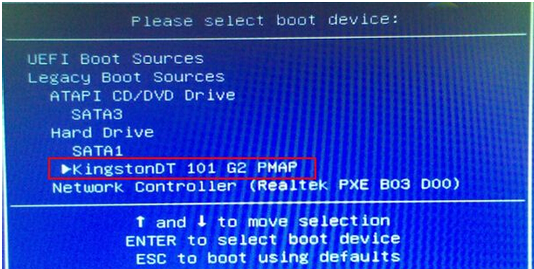
二、从BIOS中设置从U盘启动
1、把U盘制作成土豆PE启动U盘,点击查看土豆PE启动U盘制作方法。
2、把制作好的土豆PE启动U盘插入电脑,开机按F12进入BIOS设置
3、进入BIOS后进行如下设置
将Security选项下的Secure BOOT Control,将Enabled改为Disabled(保存并退出BIOS设置重启)
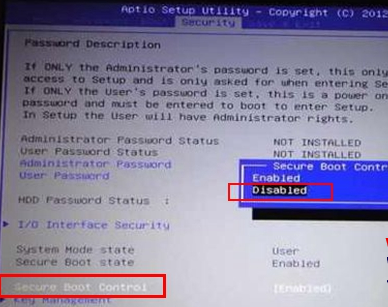
重启后再找到BOOT菜单,将Launch CSM改为Enabled(再次保存并退出BIOS设置重启)
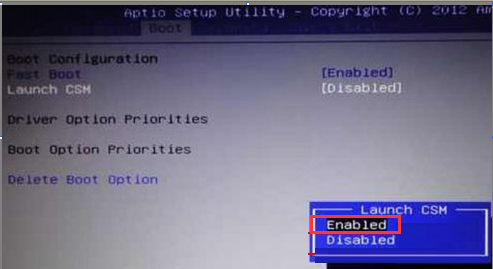
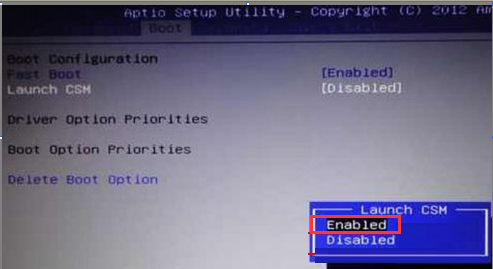
4、机按F9,在弹出的启动菜单选择界面中,选择U盘,进入土豆PE主菜单,实现U盘启动。
以上惠普pro3330MT台式电脑U盘启动内容出自土豆PE,感谢浏览~!
